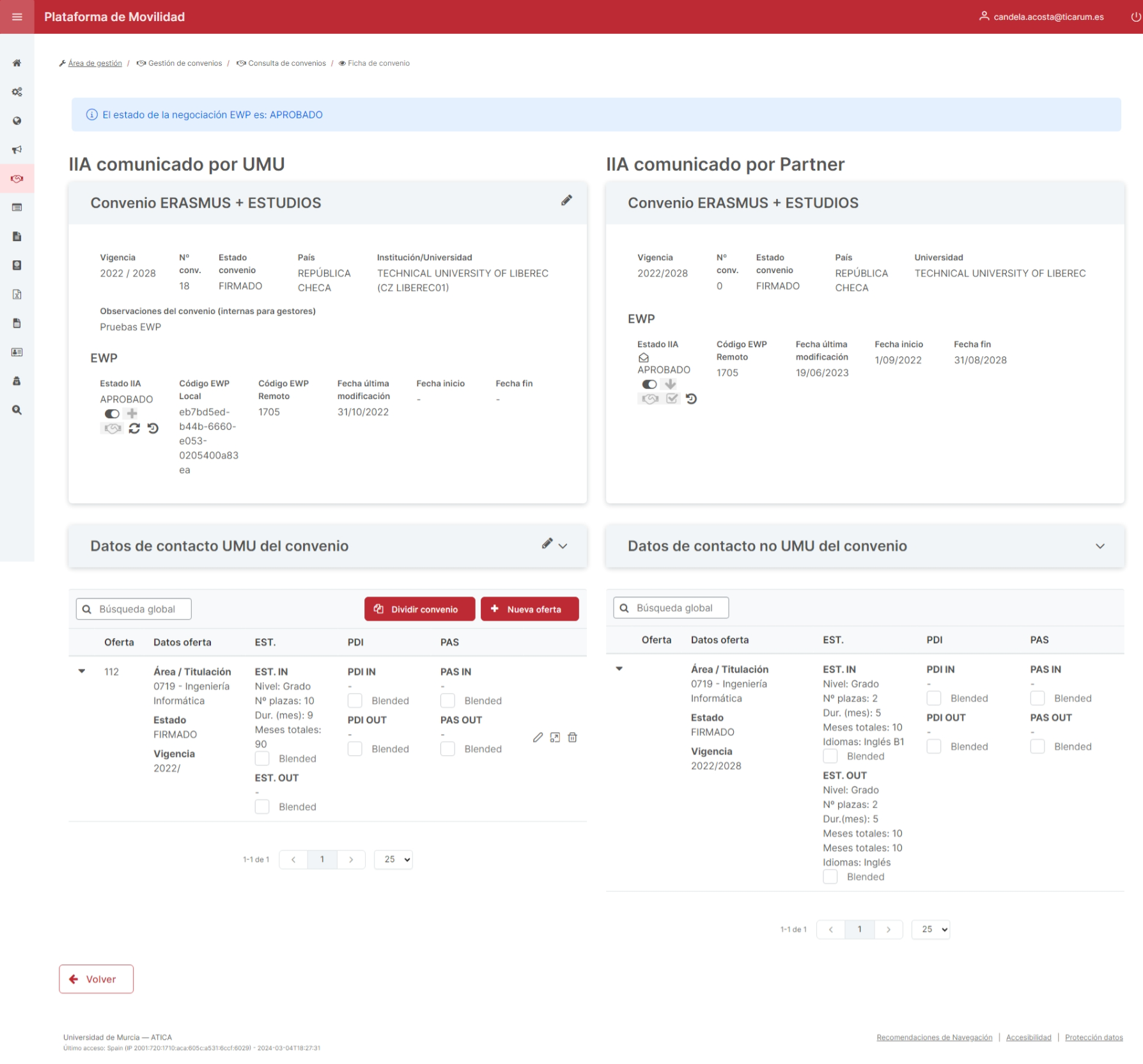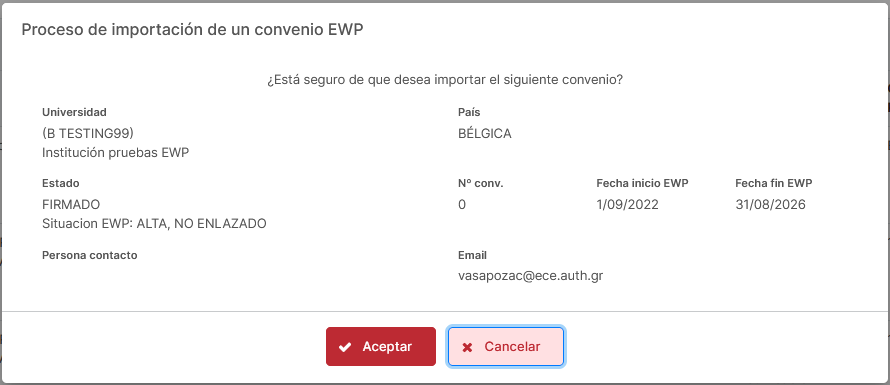GUÍA EWP
Interinstitutional Agreements
Versión 3.0
Fecha 08/04/2024
Índice
Introducción
Para realizar la integración en la red de Universidades Erasmus Without Papers (en adelante EWP), Indra ha implementado un componente no intrusivo con las aplicaciones de gestión de Erasmus de las diferentes universidades al que denominamos "Módulo de Interoperabilidad EWPCV" (en adelante EWPCV).
Este módulo EWPCV permite a las aplicaciones de gestión, de una manera no intrusiva, obtener la información de la red EWP y, así mismo, enviar a la misma la información propia que sea necesario intermediar con el resto de universidades europeas adscritas a EWP.
El día 2 de abril, siguiendo el cronograma fijado por la red EWP se hizo la migración a la versión 7 de IIAs.
Presentación sobre cambios de la v7 de IIAs: IIAs_v7.pdf
¿Cuáles son las principales mejoras de la V7 de IIAs?
La UMU podrá modificar, revertir y rescindir acuerdos con sus socios de forma estandarizada a través de la Red EWP. También podrá eliminar borradores de acuerdos de la red EWP que nunca fueron aprobados por ambos socios y desenlazar aquellos que estén mal enlazados, lo que le permitirá limpiar sus bases de datos y eliminar los datos correspondientes de la red para evitar confusiones.
Los requisitos de datos también se han revisado en función de las necesidades trasladadas por los socios, por ejemplo:
- Más flexibilidad para algunas entradas de datos: No será necesario proporcionar "meses totales" para la movilidad de los estudiantes cuando no sea útil, por ejemplo, en el contexto de acuerdos específicos para la movilidad mixta de corta duración.
- Más restricciones para algunas entradas de datos: Todos los socios deberán adherirse a los códigos ISCED de 4 dígitos, proporcionar información sobre los requisitos lingüísticos y el número total de participantes en cada acuerdo para evitar inconsistencias.
Objetivos
El objetivo principal es adaptar las aplicaciones ERASMUS de la Universidad de Murcia para que se conecte a la red EWP mediante este módulo de interoperabilidad EWPCV.
Ámbito
Este proyecto se incluye en la línea de estrategia de Administración Digital y se enmarca dentro del Programa RIGA que recoge los diferentes programas de movilidad internacional (gestionada por el Área de Relaciones Internacionales).
Elementos básicos de interoperabilidad EWP
Hoja de datos (Factsheet): Información propia de cada Institución participante en EWP.
Movilidad: Información sobre el intercambio de un alumno entre instituciones. Contiene información sobre el alumno, las instituciones involucradas y los coordinadores de las mismas.
Acuerdo de Aprendizaje (LA): Información sobre la actividad que desarrollará el alumno durante la movilidad. Habitualmente constituirá una lista de asignaturas que cursará en la institución destino y una lista de asignaturas que serán reconocidas en la institución origen a la vuelta. Debe firmarse por el estudiante y los coordinadores de ambas instituciones para tener validez.
Acuerdo Interinstitucional (IIA): Contrato que posibilita el intercambio de alumnos o personal entre dos instituciones dentro del ámbito de Erasmus.
Condición de Cooperación: Cada una de las cláusulas establecidas en el contrato anterior. Contiene información sobre cuántos alumnos se pueden enviar de una institución a otra, durante cuánto tiempo o que áreas de enseñanza se podrán abordar durante la movilidad.
Ejemplos de flujos de ejecución habituales
A continuación, se representan los flujos de acciones más comunes, como son por ejemplo crear IIAs.
Generación de un IIA
El flujo funcional para la gestión de un IIAs:
- Damos de alta el factsheet si no existe ya en el sistema.
- Insertamos nuestra copia del Acuerdo Interinstitucional.
- En cualquier momento la otra parte integrante del acuerdo insertará su copia.
- Deberemos relacionar nuestra copia con la de la otra parte integrante del acuerdo (BIND/ENLAZAR). Es posible que la relación se establezca por la otra parte, en tal caso el sistema realizará la relación de forma automática.
- En cualquier momento, aprobaremos la copia de la otra parte integrante del acuerdo para formalizar.
- Una vez ambas copias hayan sido aprobadas por ambas partes, se permitirá:
- Realizar modificaciones y, o bien aprobarlas, o bien volver a la última versión mutuamente aprobada.
- Terminar los IIAs
Acuerdos Interinstitucionales (IIA)
El sistema dispondrá de una opción para que los administradores técnicos puedan gestionar sus Acuerdos Interinstitucionales con otras Universidades.
Estos Acuerdos Interinstitucionales, tendrán una relación directa con los Convenios que tenemos recogidos en el sistema actual pero diferenciaremos entre la información recogida en RIGA (Convenios) y la que, a partir de esta otra, viaja por la red EWP (IIA).
El gestor/administrador deberá seguir registrando los convenios en el sistema actual como hasta ahora, aunque con unos ligeros cambios que se detallarán más adelante.
Para la gestión de los IIA se ha desarrollado el nuevo módulo de Convenios en la nueva Plataforma de Movilidad (movilidad.um.es).
De este modo, para realizar el flujo completo de gestión de un Convenio, los pasos serían los siguientes:
- Crear el convenio.
- Dar de alta el IIA en la red EWP a partir del Convenio.
- En cualquier momento la otra parte integrante del acuerdo insertará su copia por la red EWP. Se podrán consultar estos convenios desde la opción habilitada para ello en la plataforma web de movilidad.
- Se debe relacionar nuestra copia con la de la otra parte integrante del acuerdo. (BIND/ENLACE). Hay que tener en cuenta que este enlace también lo puede realizar el partner.
- Una vez esto todo ok se debe aprobar la copia del partner para formalizarlo. (APPROVE/APROBAR).
- Una vez se ambos participantes en el IIA aprueben mutuamente el del otro tendrán la posibilidad de terminarlo.
- Se permitirá seguir enviando actualizaciones con cambios tras la aprobación mutua, las cuales tendrán que volver a ser aprobadas.
- En caso de que no se alcance un acuerdo con estas actualizaciones, existe la posibilidad de revertir los IIAs de ambas partes para recuperar la información que había en la última aprobación mutua.
A continuación, detallaremos en detalle como llevar a cabo las distintas opciones.
Consulta Convenios (Web)
El administrador/gestor podrá gestionar los Convenios ERASMUS desde la nueva plataforma única de gestión de movilidad.
A la consulta de convenios se accede desde Área Gestión --> Gestión de Convenios --> Consulta de convenios.
Para que nuestra aplicación actual permita tener la versatilidad que tiene la interoperabilidad EWP ha sido necesario realizar los siguientes cambios:
- Los convenios tendrán vigencia por un periodo de varios cursos académico, no sólo vigencia por curso académico como hasta ahora.
- Se permitirá tener más de un convenio con otra Universidad por curso académico.
Por esto, en la consulta de Convenios se han añadido las columnas:
- Número de Convenio
- Periodo de Vigencia
La consulta de convenios ERASMUS permite filtrar por tipo de IIA EWP, entendiendo que tendremos dos:
- IIA UMU. Estos serán los convenios ERASMUS registrados en la base de datos ERASMUS recogidos por el ARI.
- IIA Partner. Estos serán los IIAs que nos han enviado las otras Universidades (partners) que pertenecen a la red EWP.
Respecto a los IIAs EWP es conveniente diferenciar entre el estado de la negociación, el estado del IIA y el estado de la comunicación EWP. Cuando se produce el intercambio de información de convenio dentro de la red EWP, cada participante da de alta su IIA y llegado el momento, lo enlaza con el IIA del otro participante. Cada uno de estos IIAs tendrá su propio "Estado IIA" individual, que para los UMU podrá ser:
y para los registrados por el partner:
Además, cada uno de los IIAs UMU, también de forma individual, tiene asociado un "Estado de comunicación EWP", que puede ser:
- Procesando. Cuando se ha ejecutado alguna acción satisfactoriamente (como dar de alta, enlazar, aprobar) y aún no se le ha notificado al partner. Por la el funcionamiento interno del sistema, las notificaciones no se envían directamente, sino que pueden tardar hasta un máximo de 5 minutos en procesarse y enviarse.
- Notificado. Cuando una acción ejecutada ha sido notificada correctamente al partner pero su sistema no la ha procesado aún.
- Recibido. Se alcanza cuando se ha notificado la ejecución de una acción al partner y su sistema lo ha procesado.
- Incidencia. Se da cuando hay algún problema en la comunicación de una acción ejecutada desde la UMU. Por ejemplo: que no se haya podido notificar correctamente o que el partner no haya procesado nuestra notificación pasados un par de días.
Por otro lado, podemos encontrar el estado de la negociación, que hace referencia al estado en el que se encuentran los IIAs como conjunto IIA UMU - IIA Partner. Los posibles valores son:
- No iniciado. Se da cuando el IIA no ha sido dado de alta aún en la red EWP y, por tanto, a efectos de ella aún no es visible. Únicamente podrán tener este estado de negociación los IIAs UMU que estén en estado IIA "Pendiente", ya que en el caso de los IIA Partner la otra institución los ha tenido que dar de alta para que nos lleguen.
- En trámite. Sucede cuando al menos uno de los dos IIAs que conforman el conjunto IIA UMU - IIA Partner ha sido dado de alta y se mantendrá hasta que dicho conjunto de IIAs no esté aprobado.
- Aprobado. Se alcanza una vez exista un enlace entre IIA UMU e IIA Partner y ambos estén aprobados, es decir, que cada participante haya aprobado el IIA del otro. Si se producen modificaciones en alguno de los IIAs tras alcanzar la aprobación mutua inicial, el estado de la negociación se mantiene como aprobado.
- Terminado. Se llega a él cuando, tras haber pasado por una aprobación mutua ambos participantes solicitan la terminación del IIA y aprueban la solicitud del otro.
Estos tres tipos de estados cuentan con sus respectivos filtros en la consulta de convenios.
Una vez que introducidos los filtros para la consulta, se debe pulsar el botón "Filtrar" y como resultado devolverá la lista de los convenios que cumplen los parámetros indicados.
Para cada convenio recuperado el sistema mostrará:
- Universidad con la que se firma el convenio.
- Número de convenio con esta Universidad
- Áreas de las ofertas asociadas al convenio
- Periodo de vigencia
- País de la Universidad (partner)
- Nombre y email de la persona de contacto
- Estado del convenio (Firmado, No Firmado)
- Estado del IIA. En esta columna también se mostrará el estado de la comunicación (mediante un icono previo al texto del estado del IIA), el estado de la negociación y la fecha de la última modificación en EWP
- Código EWP del partner
Una vez recuperada la lista de convenios, el sistema permitirá realizar una serie de acciones (operaciones) con estos convenios. Las acciones disponibles diferirán entre IIAs UMU e IIAs Partner.
Tipo de comunicación "IIAs UMU"
Para los IIAs UMU se hace la gestión de los convenios UMU de toda la vida, pero además se dispondrá de las nuevas opciones implementadas a raíz de la interoperabilidad del EWP. Concretamente se tendrán las siguientes opciones:
- Búsqueda global.
- Exportar la lista de convenios a Excel (con toda la información de detalle de oferta registrada)
- Consultar el detalle del convenio
- Ocultar/Mostrar el convenio de las búsquedas
- Dar de alta el IIA en la red EWP a partir del convenio RIGA
- Hacer/Deshacer el enlace del IIA
- Actualizar el IIA en la red EWP
- Solicitar la terminación del IIA EWP
- Eliminar el IIA de la red EWP
- Consultar el histórico de movimientos EWP relacionados con el IIA
- Borrar el convenio RIGA
Tipo de comunicación "IIAs Partner"
Las opciones para gestionar los IIAs que las otras Universidades han mandado a la UMU a través de la red EWP son:
- Búsqueda global.
- Exportar la lista de convenios a Excel
- Consultar el detalle del convenio
- Ocultar el IIA de las búsquedas
- Importar IIA a un nuevo convenio UMU
- Hacer/Deshacer el enlace del IIA
- Consultar el histórico de movimientos EWP relacionados con el IIA
- Aprobar el IIA
A continuación, se detallará mejor cada una de estas operaciones.
Búsqueda Global
Desde esta opción se podrá filtrar el listado de convenios por aquellos que contengan el texto introducido. Por ejemplo, si se indica "fran", se filtrará la lista de convenios a aquellos que tengan la cadena "fran" en alguno de sus campos.
Generar Informe
La opción de exportar generará un listado Excel con la lista de convenios que aparecen en el listado. El sistema preguntará qué desea hacer con este listado.
Consulta y mantenimiento ficha del Convenio
La consulta de la ficha mostrará el convenio, en modo mantenimiento si es un convenio UMU, y en modo sólo consulta si se trata de uno recibido del EWP. Cuando se trata de un convenio UMU que aún no ha sido enlazado, se visualiza en pantalla completa de la siguiente forma:
En caso de estar ya enlazado se muestra la página partida con la información de los IIAs que se encuentran enlazados:
Datos de contacto del convenio
En la ficha de convenio aparece un apartado con la información de contacto del convenio. En caso de los IIAs UMU esta información permite su edición mediante el botón con icono de lápiz que aparece en la cabecera del panel llamado "Datos de contacto UMU del convenio". Por la otra parte, si es la información de contacto de un IIA remoto, los datos que se muestran son aquellos que nos han llegado a través de la red EWP bajo el título "Datos de contacto no UMU":
También podemos encontrarnos con instituciones que no se encuentren dadas de alta en red EWP o que no realicen la gestión de IIAs a través de ella. En ese caso, dentro de la consulta de la ficha del convenio encontraremos un panel titulado "Datos de contacto del convenio" que se divide en dos partes: "Datos de contacto UMU del convenio" y "Datos de contacto no UMU del convenio", ambas con información registrada desde la UMU y con posibilidad de edición:
Dar de Alta IIA EWP
Si se ha hecho la consulta por la opción tipo "IIA UMU", y el convenio está en estado "Firmado" y estado IIA "Pendiente", se habilitará el botón para dar de alta el IIA en la red EWP y hacerlo visible para el partner.
El sistema mostrará detalle del convenio que se va a dar de alta en el EWP y pedirá confirmación:
Si se confirma esta acción pasará a estar en estado IIA "ALTA, NO ENLAZADO". Por otra parte, el estado de la negociación pasará de "No iniciado" a "En trámite".
Importar Convenio de EWP
Si se ha hecho realizado la consulta por la opción "IIA Partner", y el convenio está en estado "Firmado" y estado IIA "Alta, no enlazado", se habilitará el botón para importar el IIA desde EWP.
El sistema mostrará detalle del IIA que se va a importar y pedirá confirmación.
Si se confirma esta acción, se creará el convenio en nuestro sistema, se enviará nuestro IIA a la red EWP y se hará automáticamente el enlace con el IIA de la otra Universidad.
Enlace IIA EWP
Si el convenio está ya dado de alta en la red EWP, se tendrá activa la opción de enlazar con el IIA dado de alta por la otra Universidad.
Al pulsar en el botón de enlazar, el sistema mostrará una lista de IIAs susceptibles de hacer el enlace con el convenio seleccionado.
Una vez localizado el IIA equivalente de la otra parte, se debe confirmar y si todo ha ido correctamente, ambos IIA pasarán a estado IIA "ENLAZADO".
Quitar enlace IIA EWP
Si el convenio está ya subido a la red EWP y enlazado con el IIA de la otra Universidad, se tendrá activa la opción de deshacer este enlace con el IIA subido por el partner.
Al pulsar en el botón de No enlace EWP, el sistema mostrará el detalle del IIA y pedirá confirmación para deshacer el enlace.
Al pulsar el botón Aceptar, se deshará el enlace y ambos IIAs pasarán a estado "ALTA, NO ENLAZADO"
Actualizar IIA EWP
Los IIAs UMU ya dados de alta se pueden modificar y volver a actualizar en el EWP. Para ello está la opción de actualizar el IIA.
El sistema mostrará detalle del Convenio y pedirá confirmación para continuar.
Al pulsar el botón Aceptar se enviará el IIA de la red EWP con la información del actualizada. Se activa una vez el IIA ha sido dado de alta y se deberá utilizar cada vez que se haga algún cambio sobre el convenio para que la otra institución esté al tanto. También se puede emplear en aquellos casos en los que el partner informe de que no ha recibido el IIA para volverlo a notificar.
Aprobar IIA EWP
Una vez se ha enlazado un IIA UMU con un IIA remoto, se activa la posibilidad de aprobar el IIA remoto para poder mostrar conformidad con la información que nos envían. También se activará la opción cuando esté en estado IIA "MODIFICADO TRAS APROBACIÓN MUTUA" para que, en caso de que el partner haya propuesto cambios después de haber alcanzado una aprobación mutua, estos puedan ser aprobados. La otra parte también deberá aprobar el IIA que nosotros le hemos enviado si está de acuerdo con la información remitida. Por último, también estará disponible para aprobar la solicitud de terminación del IIA lanzada por el partner.
El sistema pedirá confirmación antes de aprobar el IIA remoto.
Solicitar terminación IIA EWP
Una vez se ha alcanzado una aprobación mutua sobre un par de IIAs enlazados, cabe la posibilidad de solicitar la terminación del IIA en la red EWP. Para que se den por terminados será necesario que la parte que recibe la solicitud la apruebe.
El sistema pedirá confirmación antes de solicitar la terminación.
El IIA pasará entonces a estado IIA "SOLICITADA TERMINACIÓN" y una vez el partner la apruebe pasará a "TERMINADO".
Eliminar IIA de la red EWP
Siempre y cuando no se haya alcanzado un estado de negociación "APROBADO" (es decir, la aprobación mutua por ambas partes), se permitirá la posibilidad de eliminar el IIA de la red EWP. Esto NO supone eliminar el convenio de RIGA.
El sistema pedirá confirmación antes de eliminar el IIA de la red.
El convenio pasará a estar en estado IIA "PENDIENTE" y estado de negociación "No iniciado".
Consultar histórico del IIA EWP
Se puede consultar el histórico de movimientos producidos en la red EWP relacionados con el IIA.
Este botón abre un cuadro de diálogo en el que se informa de la fecha en la que ocurrió la acción, la descripción de la acción ocurrida y el estado.
En aquellas filas que se corresponden con el momento en el que se alcanza la aprobación mutua de ambas copias del IIA ("Alcanzada Aprobación Mutua") aparece un botón a través del cual se puede consultar la información UMU que fue aprobada por el partner.
La opción "Revertir IIA" que aparece en la anterior captura se documenta a continuación.
Revertir convenio RIGA e IIA EWP
Cuando tras alcanzar una aprobación mutua se realizan cambios sobre los IIAs, ambas partes de la comunicación tienen la posibilidad de revertir sus cambios para dejar la información tal y como estaba en el momento en el que se llegó a ese mutuo acuerdo. Este cambio supondrá que si la otra parte también ha hecho modificaciones, también se le reviertan dichos cambios en el IIA EWP de forma automática (NO en el convenio RIGA). Pueden darse dos escenarios:
- Es la UMU quien inicia la reversión. Para poder realizar esta acción, es necesario acceder a la consulta del histórico del convenio y encontrar la última fila que en observaciones informe de que se ha alcanzado una aprobación mutua:
Esto abrirá el cuadro de diálogo que se comentaba en el apartado anterior. Al ser la UMU quien va a iniciar el proceso de reversión, se muestra un mensaje informando de lo que supone la ejecución de esta acción y el botón con el que lanzarla:
Si se hace click sobre "Revertir IIA" aparecerá finalmente un diálogo para confirmar que se desea realizar la operación:
- La reversión es iniciada por el partner. Detectaremos que un partner ha lanzado una reversión cuando en el estado IIA del IIA UMU aparezca el texto "REVERTIDO".
Esto quiere decir que el partner ha revertido sus modificaciones para dejar el IIA con la información que tenía en la última aprobación mutua y, por requisitos de la red EWP, nuestro IIA también ha descartado los cambios y se ha quedado como estaba en el último mutuo acuerdo. Sin embargo, puesto que en nuestro sistema hacemos distinción entre convenio RIGA e IIA EWP, en la consulta del convenio en la Plataforma de Movilidad no podremos ver de primeras ese retorno a la información anterior. Esto se debe a que se ha revertido el IIA UMU pero NO SE HA REVERTIDO el convenio RIGA, lo que significa que los datos están, en cierta forma, inconsistentes. En este caso tenemos dos posibilidades (en ambas se consigue que los datos RIGA y EWP se vuelvan a alinear):
- Mandar una actualización para mantener los datos del convenio RIGA actuales (es decir, mantener la última propuesta de cambios que se hizo antes de que el partner decidiese revertir) a la red EWP. Se tendrá que volver a alcanzar un acuerdo por ambas partes.
- Propagar esa reversión del IIA UMU al convenio RIGA, accediendo de nuevo al histórico EWP > Botón "Ver" de la fila en la que se informa de que se ha alcanzado la aprobación mutua (tal y como se accede cuando es la UMU quien inicia, ver capturas del punto anterior) y haciendo click sobre "Revertir IIA". En este caso el mensaje de información recoge lo que se ha explicado aquí:
Cuando se revierte, independientemente de quien inicie la acción, se recupera el estado IIA "APROBADO" de ambos IIAs.
Borrar Convenio UMU
Si hemos realizado la consulta por la opción "IIA UMU", y el convenio está en estado IIA "Pendiente" (es decir, no se ha generado el IIA EWP a partir del convenio) se habilitará el botón para borrar el convenio.
El sistema pedirá confirmación antes de borrar el convenio.
Se permitirá borrar un convenio UMU solamente cuando no tenga ofertas. Las ofertas se borran desde el mantenimiento del convenio.